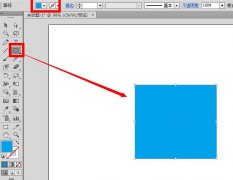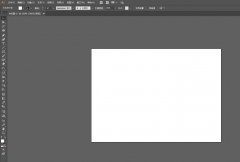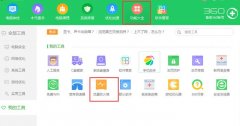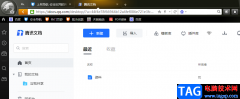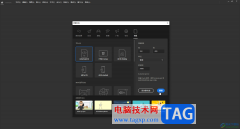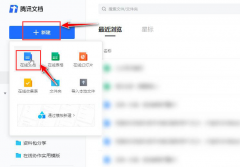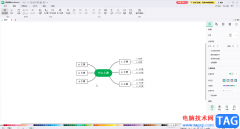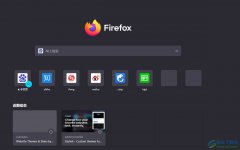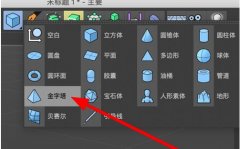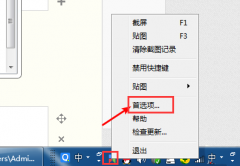很多小伙伴在使用腾讯文档软件编辑幻灯片的时候,经常会需要在幻灯片中添加各种内容,例如文字、图片、图表等,除了这些内容之外,当我们还可以将电脑中的文件或是腾讯文档中创建的在线文档添加到幻灯片中,并且方法十分的简单。在腾讯文档的幻灯片页面中,我们只需要打开“插入”工具,在该工具的下拉列表中我们就能看到“腾讯文档”以及“本地文件”选项,任选其一,然后在弹框中选中需要的文档,最后点击确定选项即可。有的小伙伴可能不清楚具体的操作方法,接下来小编就来和大家分享一下腾讯文档在幻灯片中插入文档链接的方法。
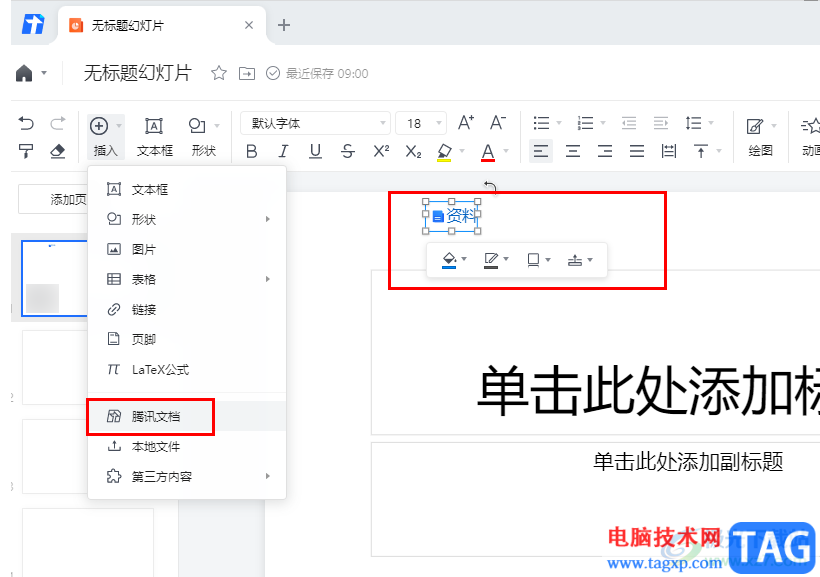
方法步骤
1、第一步,我们先在电脑中打开腾讯文档,然后在腾讯文档中打开或是新建一个演示文稿
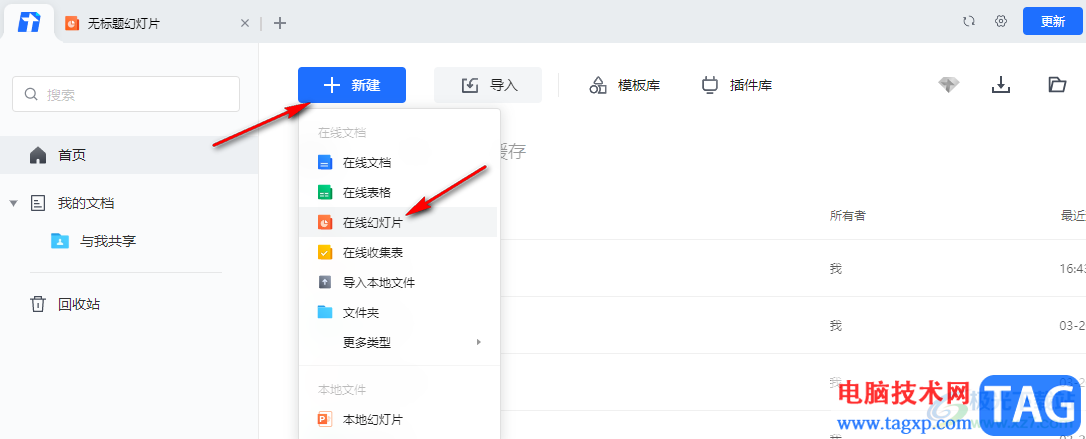
2、第二步,进入幻灯片页面之后,我们在上方的工具栏中找到“插入”工具,点击打开该工具
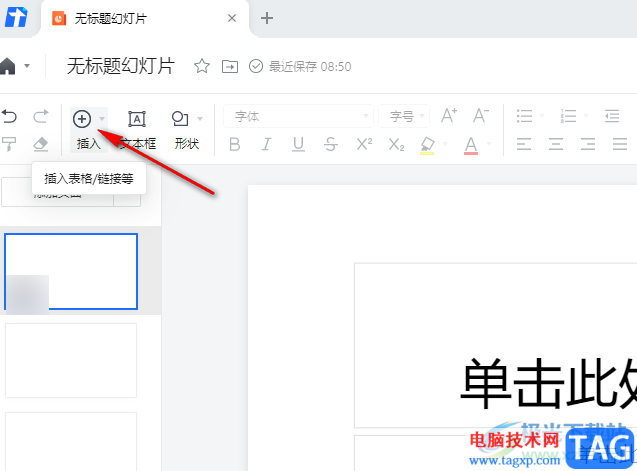
3、第三步,打开“插入”工具之后,我们在下拉列表中点击打开“腾讯文档”选项,如果是想要插入本地文件,我们可以选择点击打开“本地文档”选项
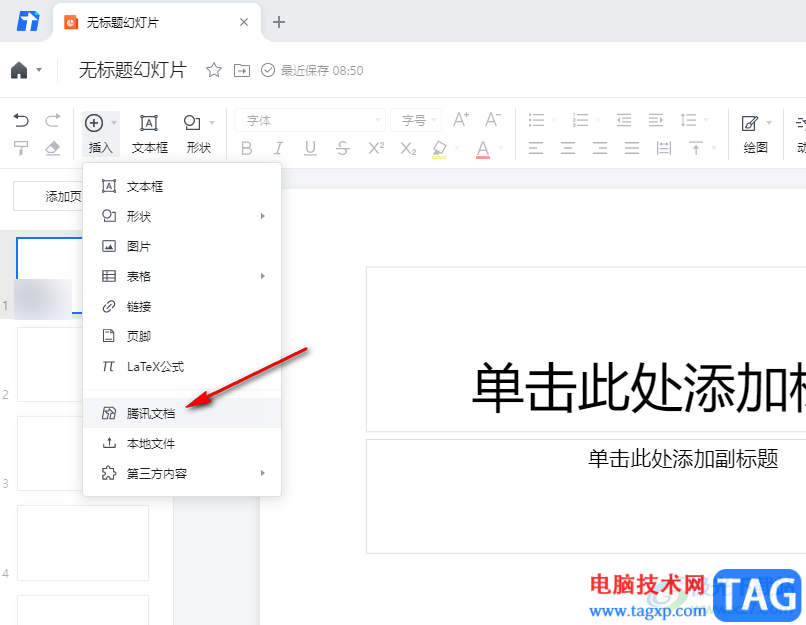
4、第四步,打开“腾讯文档”选项之后,我们在“选择腾讯文档”页面中找到自己需要插入的文档,然后点击“确定”选项
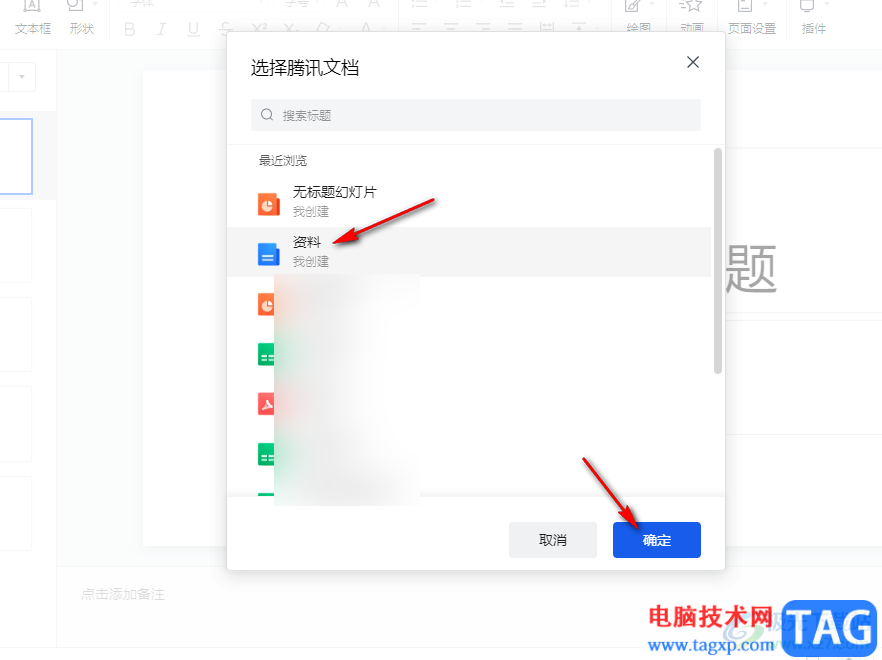
5、第五步,插入文档之后,我们在页面中就可以看到“已插入文档,获得链接的人可查看”的提示,我们将插入的文档拖到合适的位置即可
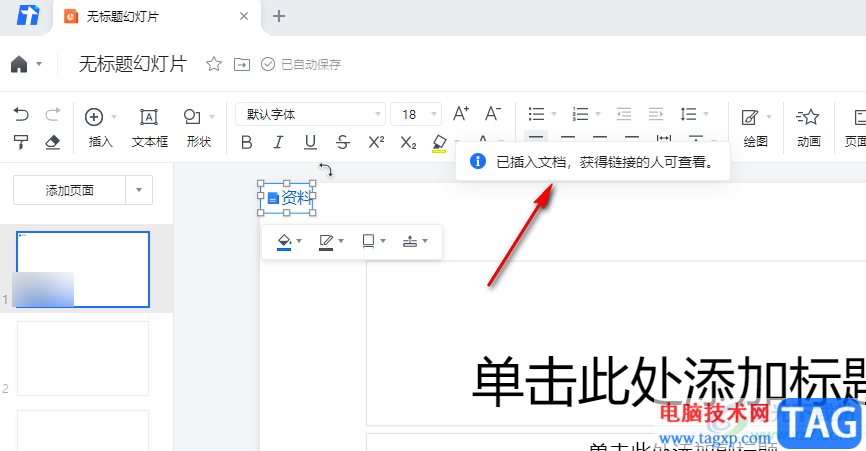
以上就是小编整理总结出的关于腾讯文档在幻灯片中插入文档链接的方法,我们在腾讯文档中打开一个幻灯片,然后在幻灯片页面中点击插入选项再选择腾讯文档,接着在“选择腾讯文档”弹框中选择一个需要插入的文档并点击“确定”选项即可,感兴趣的小伙伴快去试试吧。